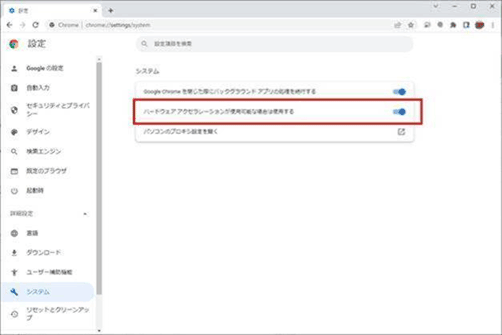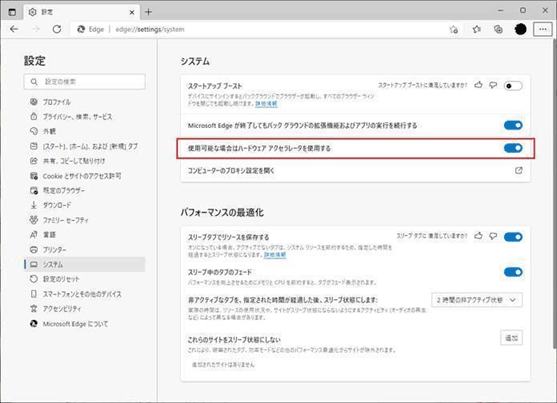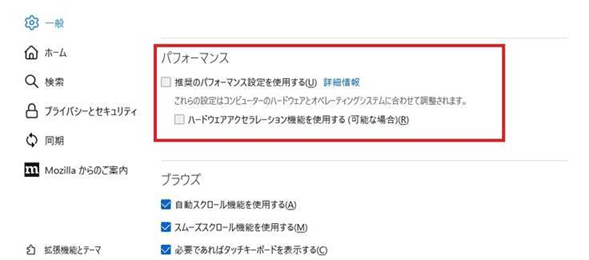FAQ WEB動画を録画した際、画面が真っ黒になる 【B's 動画レコーダー】
- 回答
以下をご確認ください
お使いのブラウザの「ハードウェアアクセラレーションの使用」をOFFにすることで改善する可能性があります。
ご利用のブラウザにて以下の設定を行なって下さい。
なお、本操作により他のアプリケーションに影響が出た場合は、B’s 動画レコーダーを利用する時以外は設定を元に戻してご利用ください。
□Chromeの場合- Chromeを起動し画面右上隅にある縦に点が3つ並んだ箇所をクリックします
- メニューから「設定」をクリックします
- 設定画面の左側にあるメニューから「システム」をクリックします
- システム画面の「ハードウェアアクセラレーションが使用可能な場合は使用する」をOFFにします
- 「再起動」ボタンをクリックしChromeを再起動します
□Edgeの場合- Edgeを起動し、画面右上隅の横に点が3つ並んだアイコンをクリックします
- メニューから「設定」をクリックします
- 設定画面の左側のメニューから「システム」をクリックします
- システム画面で、「使用可能な場合はハードウェアアクセラレータを使用する」をOFFにします
- 「再起動」ボタンをクリックしEdgeを再起動します
Edge以外のブラウザをお使いの場合で、設定変更しても問題が解決しない場合は、Edgeの設定も実施することで改善する可能性があります。
□Firefoxの場合- Firefoxを起動し、画面右上隅の横に棒が3本並んだアイコンをクリックします
- メニューから「設定」をクリックします
- 設定画面左側のメニューから「一般」を選択します
- 一般画面を下にスクロールし「パフォーマンス」の「推奨のパフォーマンス設定を使用する」のチェックを外します
- 「ハードウェアアクセラレーション機能を使用する(可能な場合)」のチェックを外します
- Firefoxを再起動します
- Chromeを起動し画面右上隅にある縦に点が3つ並んだ箇所をクリックします
管理番号:19403 / 作成日時:2022/05/26 00:50:00 AM
■キーワード検索をするときは
製品名を入れたり、複数のキーワードをスペースで区切るとヒットしやすくなります。
製品名を入れたり、複数のキーワードをスペースで区切るとヒットしやすくなります。
例:「ウイルスセキュリティ インストール」 「筆まめ パソコン 買い替え」
また、FAQ検索ページのキーワード検索窓の右側にある「詳細検索」をクリックすると、
キーワードの他に以下の検索条件を設定できます。
検索条件:
・質問カテゴリ(「ダウンロード」や「製品のトラブル」など)
・製品・サービス(「ウイルスセキュリティ」や「筆まめシリーズ」など)
■製品マニュアルについて
お客様専用ページで製品のユーザー登録をすると、多くの製品でマニュアルをご確認いただけます。
製品アイコンから、製品のシリアル番号の確認やダウンロードもできます。 ■Windows10をご利用のお客様へのお知らせ
Windows 10は、2025年10月14日(火)にMicrosoft社のサポートが終了します。
弊社製品のWindows 10における製品サポートについては、以下のページをご確認ください。
Windows10のサポート終了について